Manyan hanyoyi guda 9 don gyara al'amuran haɗin gwiwar Ƙungiyoyin Microsoft
cimma Microsoft shirin tare da babban nasara teams, kuma ya zama sanannen zabi ga manyan kungiyoyi bayan ya fi sauran masu fafatawa. Koyaya, amincin app ɗin ya kasance ƙalubale, saboda masu amfani za su iya fuskantar matsalolin shiga, raba allo, ko haɗawa da sabar. Idan kuna fuskantar al'amuran haɗin gwiwa, ga wasu mafita waɗanda za su iya taimaka muku gyara shi kuma fara ranar aikinku tare da sabunta kamfani a cikin Ƙungiyoyi.
1. Duba haɗin WI-FI naka
Wannan shine babban dalili a bayan al'amuran haɗin gwiwa a cikin Ƙungiyoyi. Idan kwamfutar tafi-da-gidanka da kuke amfani da ita tana kunna Wi-Fi, ƙila ba za ta iya kafa haɗin aiki a Ƙungiyoyi ba.
Don magance wannan matsalar, zaku iya buɗe aikace-aikacen Settings akan Windows (ta amfani da maɓallan Windows + I) kuma je zuwa menu na hanyar sadarwa & Intanet. Ya kamata ku tabbatar cewa matsayin haɗin Wi-Fi yana da kyau, don haka kuna iya haɗawa zuwa Ƙungiyoyi cikin sauƙi.
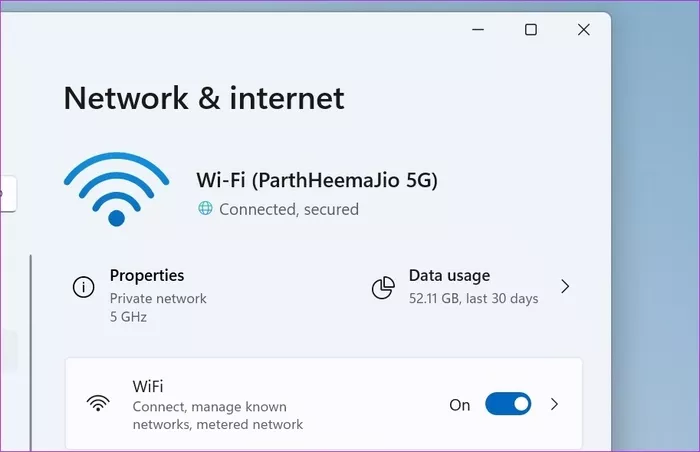
Hakanan zaka iya bincika haɗin Intanet ta buɗe shafuka biyu a cikin Microsoft Edge ko Google Chrome browser akan na'urarka kuma tabbatar da cewa tana aiki yadda yakamata.
2. Duba na'ura mai ba da hanya tsakanin hanyoyin sadarwa
Idan akwai matsala tare da na'ura mai ba da hanya tsakanin hanyoyin sadarwa na Wi-Fi, haɗin Intanet ba zai yi aiki da kowace na'ura da aka haɗa ba, balle na'urar Windows ɗin ku.

Kuna iya sake kunna na'ura mai ba da hanya tsakanin hanyoyin sadarwa, sabunta firmware na na'ura mai ba da hanya tsakanin hanyoyin sadarwa zuwa sabon sigar, sannan amfani da haɗin Wi-Fi.
3. Gudanar da matsala na Intanet
Ka yi tunanin cewa haɗin Wi-Fi ɗin ku yana aiki lafiya akan sauran na'urorin da aka haɗa amma ba Windows PC ɗin ku ba.
Microsoft yana ba da ginanniyar kayan aikin gyara matsala don gyara matsalolin haɗin Intanet akan kwamfutoci. Ga yadda za ku iya amfani da shi.
1: Bude aikace-aikacen Saitunan Windows (amfani da maɓallan Windows + I).
2: Je zuwa oda.
3: Zaɓi Shirya matsala daga menu mai zuwa.
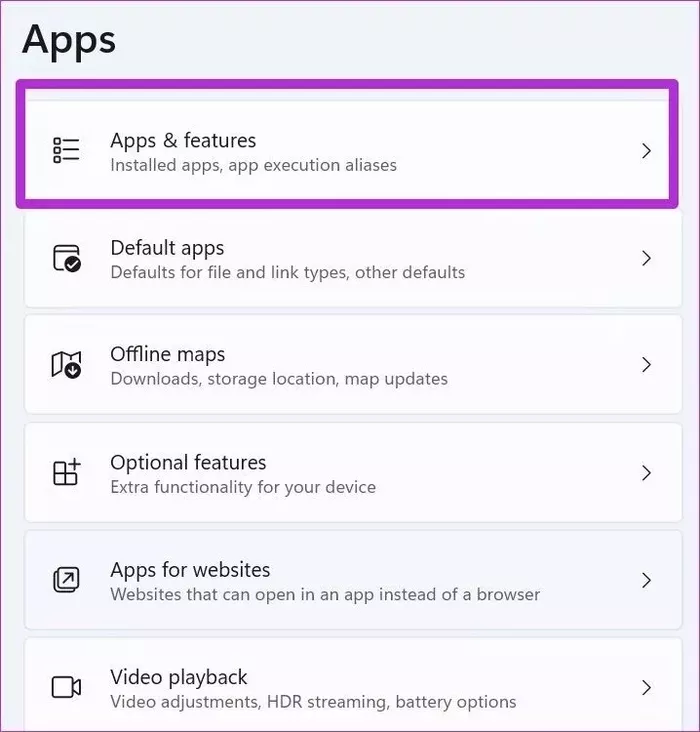
Mataki 4: Danna Wasu Masu matsalar matsala.
Mataki 5: Yi Guda matsalar matsalar Haɗin Intanet kuma bari Windows ta gyara haɗin Intanet akan na'urarka.
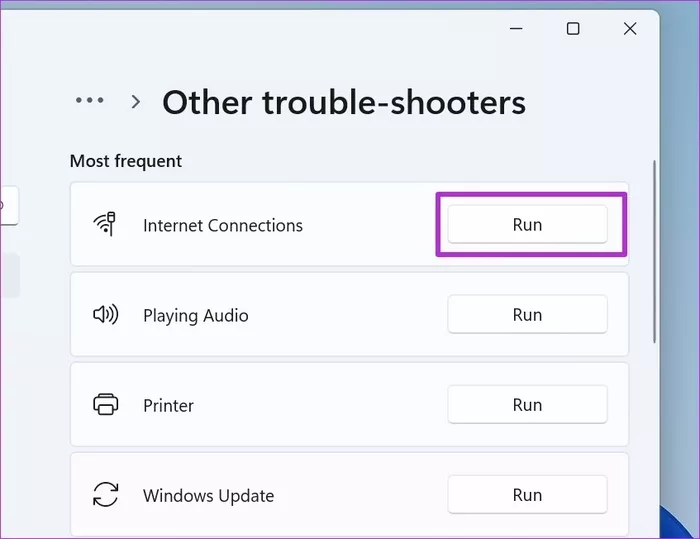
4. Dakatar da sauran bayanan baya
Bidiyon 4K mai yawo a bango ko zazzage manyan fayiloli? Wadannan ayyuka suna cinye yawan bandwidth na intanet. Wannan yana nufin cewa Ƙungiyoyin Microsoft dole ne su yi hulɗa da ƙarancin bandwidth na intanet akan kwamfutoci.
Wannan na iya haifar da matsalolin haɗin kai daga allon fantsama. Don haka zaku iya dakatar da yawo na bidiyo kai tsaye ko aiwatar da zazzagewa a bango, sannan sake gwada amfani da Ƙungiyoyi.
Hakanan akan jagorar fasaha
5. Share Ma'ajiyar Ƙungiyoyi
Ƙungiyoyi suna tattara bayanan cache a bango don hanzarta wasu ayyuka. Kuma idan kuna fuskantar matsala, zaku iya share cache ɗin ƙungiyar ku kuma ku sake haɗawa da uwar garken Ƙungiyoyin. Ga yadda:
1: Danna maɓallan Windows + R kuma buɗe menu na taya.
2: كتب %appdata% MicrosoftTeams kuma latsa Shigar.
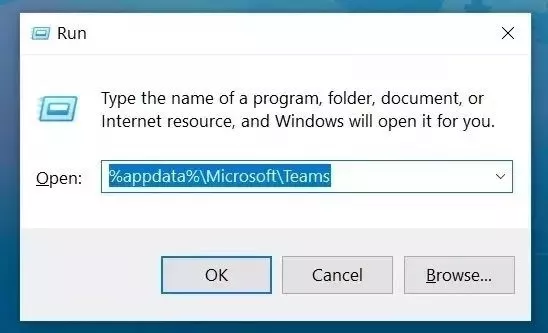
3: Fayilolin bayanan ƙungiyoyi za su buɗe daga menu na Mai sarrafa fayil.
4: Zaɓi duk fayiloli kuma cire su.
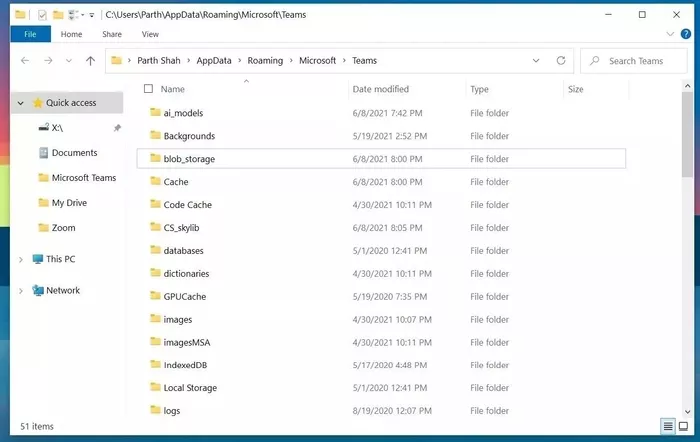
Bude Ƙungiyoyin Microsoft, kuma da fatan, ba za ku lura da matsalolin haɗin Ƙungiyoyin ba.
6. Gyara Ƙungiyoyin Microsoft
Microsoft yana samar da ginanniyar kayan aikin gyara don magance matsalolin ban haushi waɗanda kuke ci karo da aikace-aikacen da aka shigar akan kwamfutarka. Ga yadda ake amfani da shi:
1: Bude aikace-aikacen Saitunan Windows (amfani da maɓallan Windows + I).
2: Je zuwa jerin aikace-aikace.
3: Zaɓi Aikace-aikace da Fasaloli.
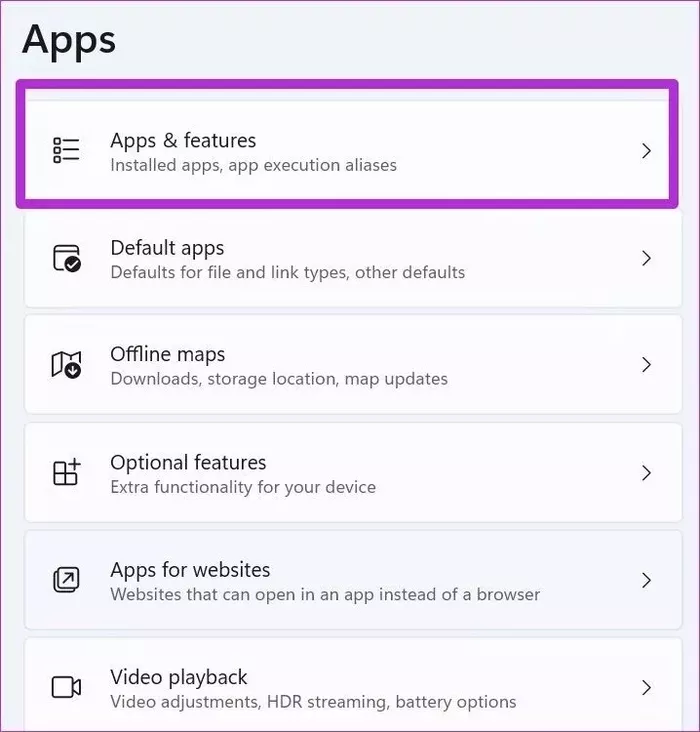
4: Gungura ƙasa zuwa Ƙungiyoyin Microsoft kuma zaɓi menu mai digo uku kusa da shi.
5: Bude menu na ci-gaba.
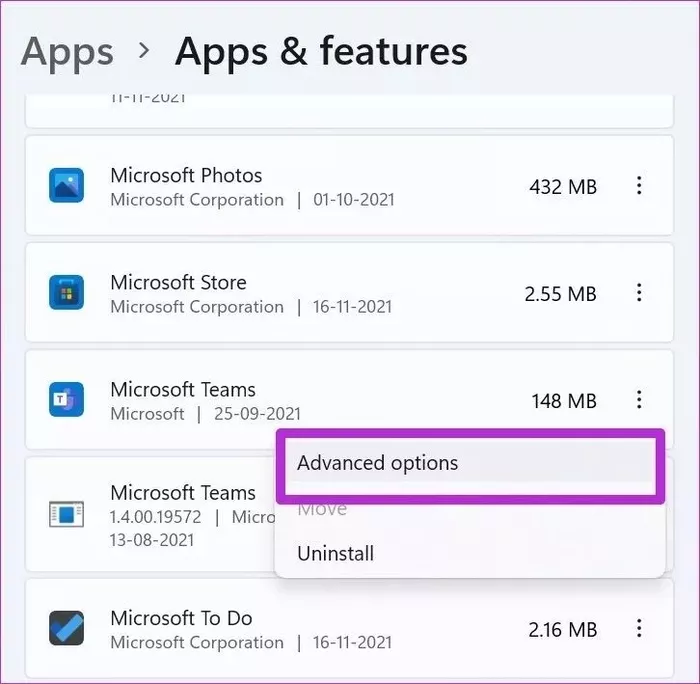
6: tashi Lokacin da kuke gudanar da kayan aikin gyaran Ƙungiyoyin Microsoft, za ku sami na'urar da ke shirye don amfani da Ƙungiyoyi ba tare da wata matsala ta haɗin kai ba.
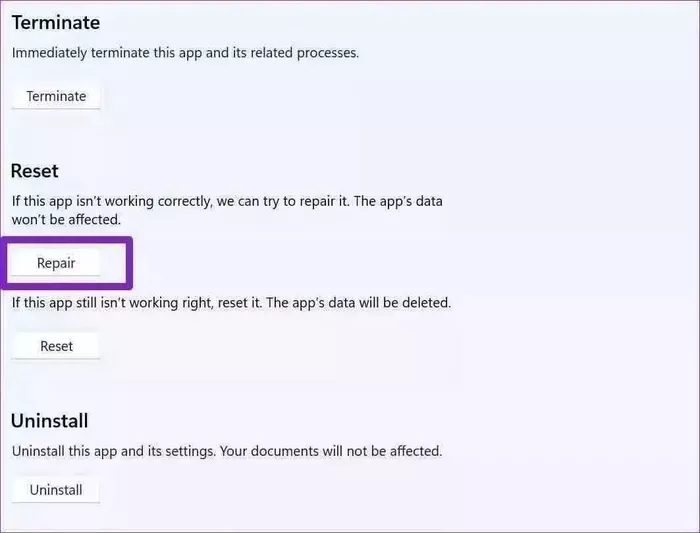
7. Sake shigar da Kungiyoyi
Tun da ba za ku iya ketare al'amuran haɗin kai a cikin Ƙungiyoyin Microsoft ba, ba za ku iya ɗaukakawa zuwa sabon sigar Ƙungiyoyi daga ƙa'idar kanta ba.
Daga lissafin aikace-aikace a cikin Saitunan Windows, zaɓi Aikace-aikace da Features. Je zuwa Ƙungiyoyin Microsoft kuma cire app ɗin.
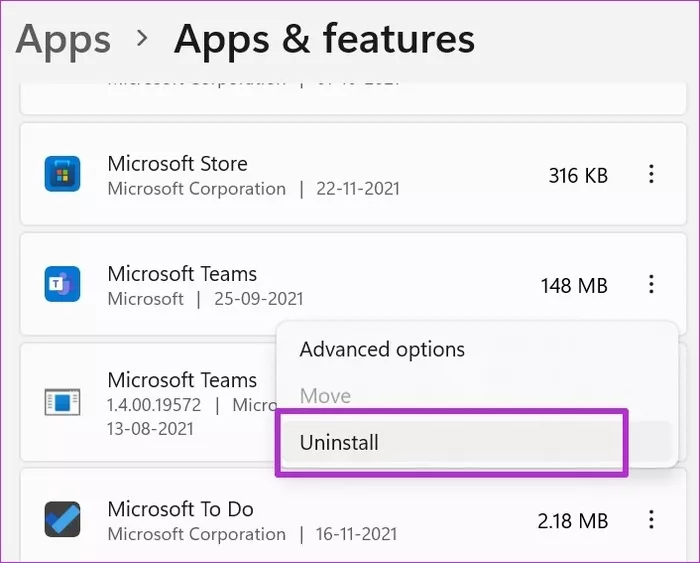
Jeka gidan yanar gizon Ƙungiyoyin Microsoft kuma zazzage sabuwar sigar Ƙungiyoyi zuwa kwamfutarka. Bude ƙa'idar, shiga tare da bayanan asusu, kuma ba za ku sami matsala ta haɗi ba.
8. Yi amfani da MICROSOFT TEAMS WEB VERSION
Akwai kuma Ƙungiyoyin Microsoft akan yanar gizo. Ba a iyakance ku don amfani da ainihin ƙa'idodin Ƙungiyoyin akan Windows ba. Kuna iya ziyartar Ƙungiyoyi a kan gidan yanar gizon kuma ku shiga tare da bayanan asusun ku.
9. DUBA MATSAYIN Kungiyoyi na MICROSOFT
Shin har yanzu kuna fuskantar matsalolin haɗawa ta Ƙungiyoyin Microsoft bayan gwada duk hanyoyin da aka ambata a sama? Duba matsayin Ƙungiyoyin akan gidan yanar gizo.
Kuna iya ziyartar gidan yanar gizon Downdetector kuma bincika sabis ɗin Ƙungiyoyin Microsoft. Idan an sami ƙaruwa mai yawa a cikin adadin rahotannin fita, wannan yana nuna babbar matsala daga ɓangaren Microsoft. A wannan yanayin, ya kamata ku jira ƙungiyar da ke da alhakin gyara matsalar a gefen su, kuma za a dawo da haɗin kai kullum a cikin aikace-aikacen bayan haka.
TUNTUBE Kungiyoyi MICROSOFT A WINDOWS
Yana da kyau kada a fuskanci matsalolin haɗin kai na yau da kullun a cikin ƙa'idodin Ƙungiyoyin akan PC. A madadin, zaku iya bin matakan da aka ambata a baya don gyara matsalolin haɗin gwiwa sau ɗaya kuma gaba ɗaya.








